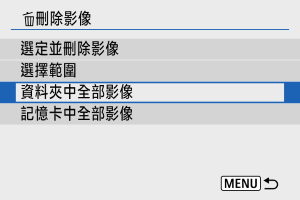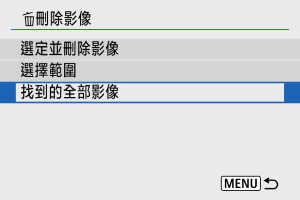刪除影像
逐張刪除影像
-
選擇要刪除的影像。
- 按下
按鈕。
- 使用
鍵進行選擇。
- 按下
-
按下
鍵。

-
刪除影像。
JPEG或RAW影像或短片

- 選擇[刪除]。
RAW+JPEG影像

- 選擇選項。
選擇([ ])多張影像同時刪除
])多張影像同時刪除
透過為要刪除的影像添加核取標記,您可一次過刪除所有這些影像。
-
選擇[
: 刪除影像]。
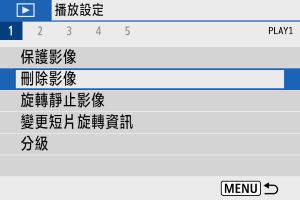
-
選擇[選定並刪除影像]。
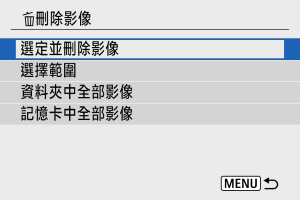
-
選擇影像。
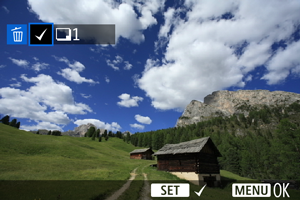
- 使用
鍵選擇要刪除的影像,然後按下
按鈕。
- 如要選擇其他需要刪除的影像,請重複步驟3。
- 按下
按鈕,然後按下[確定]。
- 使用
-
刪除影像。
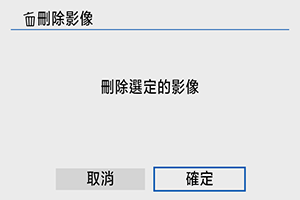
指定要刪除的影像範圍
查看索引顯示中的影像時,您可以指定範圍的第一張及最後一張影像,以便一次過刪除所有指定的影像。
-
選擇[選擇範圍]。
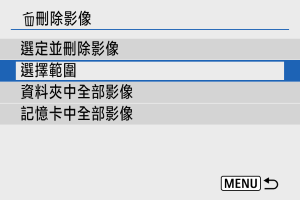
-
指定影像範圍。

- 選擇第一張影像(起點)。
- 接下來,選擇最後一張影像(終點)。
-
按下
按鈕。
-
刪除影像。

- 選擇[確定]。
刪除資料夾或記憶卡中的全部影像